Optag video, lyd, gameplay og webcam for nemt at optage dyrebare øjeblikke.
Opsætning af tastetrykoptagelse: En simpel vejledning
Optagelse af tastetryk er nyttigt af en række årsager. I modsætning til simpel skærmoptagelse giver optagelse af tastetryk yderligere kontekst, hvilket hjælper seerne med at forstå de præcise input, der foretages under processen. Både Windows og macOS har en række værktøjer til optagelse af tastetryk, der giver brugerne mulighed for effektivt at optage deres skriveaktivitet. Denne guide introducerer de tre mest almindeligt anvendte tastetrykoptagere. Dette indlæg vil hjælpe dig med at finde den bedste løsning.
Vejledningsliste
Hvorfor overveje at optage tastetryk på pc Det mest kompatible værktøj til at optage tastetryk Sådan optager du tastetryk med Bandicam på Windows 10 og 11 Sådan optager du tastetryk på macOSHvorfor overveje at optage tastetryk på pc
Optagelse af tastetryk på en pc kan være gavnligt i en række forskellige situationer, lige fra produktivitetssporing til at lave tutorials. Ved at bruge software til optagelse af tastetryk kan brugerne forbedre produktiviteten, sikkerheden og læringsoplevelsen, hvilket gør det til et værdifuldt værktøj til en række forskellige behov. Her er nogle vigtige fordele:
• Forbedre arbejdsgangen: Professionelle kan analysere de skrivevaner og genveje, de bruger på arbejdet, for at optimere effektiviteten. Ved at undersøge tastetryk kan brugerne identificere unødvendige trin og forbedre deres processer.
• Forbedr vejledninger: Optagelse af tastetryk kan hjælpe undervisere, trænere og indholdsskabere med at øge klarheden, mens laver en instruktionsvideoSeerne kan se præcis hvilke taster der blev trykket på, hvilket gør det nemmere at følge softwareinstruktioner eller kodningslektioner.
• Overvåg aktivitet: Inden for IT- og netværkssikkerhed kan registrering af tastetryk hjælpe med at spore inputlogfiler for at opdage uautoriseret adgang eller fejlfinde brugerfejl. Dette er nyttigt for virksomheder, der har brug for at opretholde sikkerhedsoverholdelse.
Det mest kompatible værktøj til at optage tastetryk
Når det kommer til effektiv optagelse af tastetryk på Windows og Mac, 4Easysoft skærmoptager skiller sig ud som det mest kompatible værktøj. I modsætning til standard skærmoptagelsessoftware gør den mere end blot at optage aktivitet på skærmen, den optager også tastetryk, hvilket sikrer, at hvert tastetryk vises tydeligt. Dette gør dette skærmoptager med webkameraer perfekt til at lave softwarevejledninger, kodningsdemoer, spilgennemgange eller andet, der kræver, at publikum ser både skærmaktivitet og tastaturinput samtidigt.

4Easysoft Screen Recorder tilbyder en bred vifte af tilpasningsmuligheder. Du kan justere indstillinger for tastevisning, vælge, om taster skal fremhæves, og endda ændre udseendet af tasteoverlayet for bedre synlighed. Uanset om du er lærer, YouTuber eller forretningsprofessionel, sikrer den jævn og højkvalitets tastetrykoptagelse. Med sine kraftfulde optagelsesfunktioner samt kompatibilitet med Windows og macOS er 4Easysoft Screen Recorder uden tvivl det bedste valg for dem, der ønsker at optage tastetryk effektivt.

Sørg for, at alle tastetryk optages tydeligt under optagelsen.
Bevar den originale videokvalitet, mens du optager tastetryk.
Understøtter redigering af de optagede videoer, før de gemmes.
Tilbyder flere optagelsestilstande, der passer til forskellige scenarier.
100% Sikker
100% Sikker
Trin 1Start 4Easysoft Screen Recorder, og klik for at vælge den rigtige optagetilstand til din skærmaktivitet.

Trin 2Klik på knappen "Optageindstillinger". Klik på knappen "Vis tastetryk" under fanen "Mus og tastetryk".
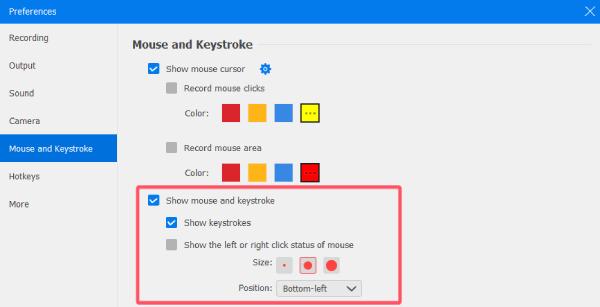
Trin 3Klik til sidst på knappen "Optag" for at optage din skærmaktivitet med de optagne tastetryk.

Sådan optager du tastetryk med Bandicam på Windows 10 og 11
Bandicam er en af de Bedste skærmoptagelsessoftware til Windows 10 og 11 der også tilbyder mulighed for optagelse af tastetryk. Det bruges i vid udstrækning til at lave tutorials, spilvideoer og softwaredemonstrationer, så seerne kan se præcis, hvilke taster der blev trykket ned under optagelsen. Dette gør det nemmere for seerne at følge med, især i tutorialvideoer eller præsentationer.
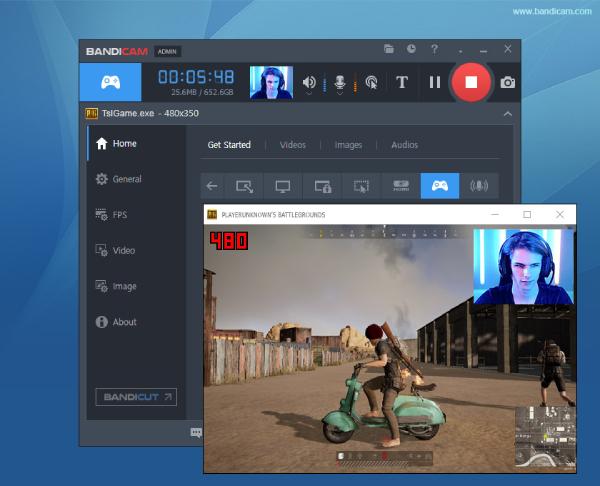
En anden fordel ved at bruge Bandicam er dens lette ydeevne, der sikrer, at genkodning af tastetryk ikke gør dit system langsommere. Det understøtter også en bred vifte af videoformater og optagelse i høj opløsning, hvilket gør det til et godt valg for professionelle og indholdsskabere. Hvis du leder efter en pålidelig og ligetil måde at optage tastetryk på Windows 10 og 11, er Bandicam et godt valg.
Sådan kan du effektivt opsætte og optage tastetryk med Bandicam:
Trin 1Start Bandicam, og klik på fanen "Video". Klik derefter på knappen "Indstillinger".
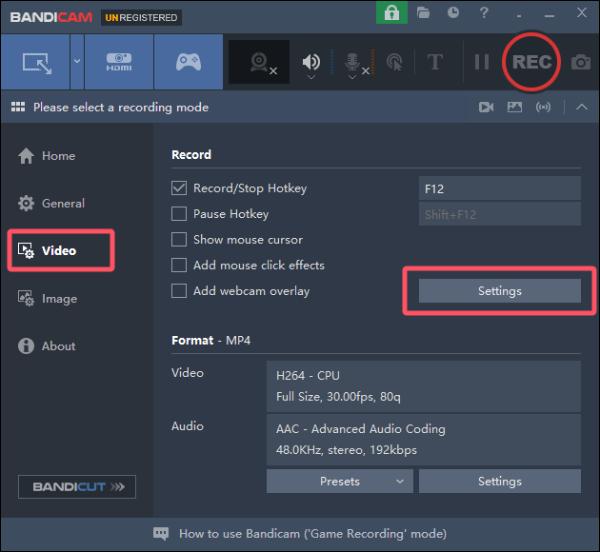
Trin 2Under fanen "Tastetryk" skal du klikke på knappen "Tilføj tastetryk til video" for at optage tastetryk.
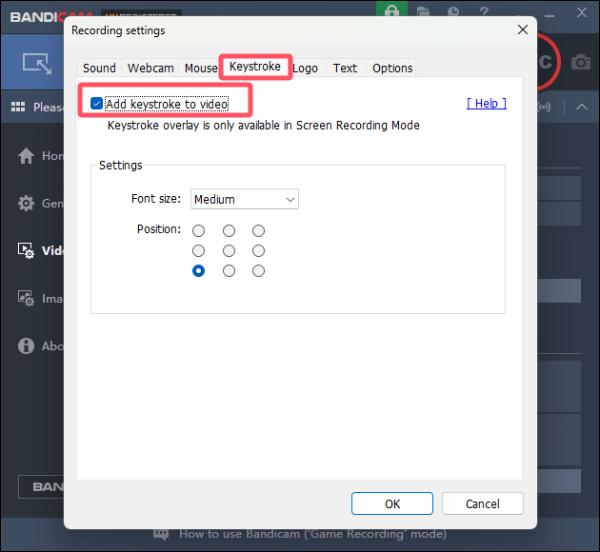
Trin 3Nu kan du klikke på knappen "Optag" for hurtigt at optage dit spil med tastetryk.
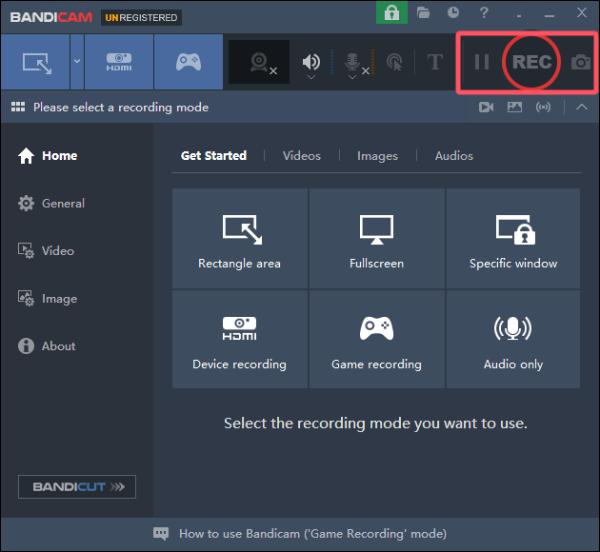
Sådan optager du tastetryk på macOS
På grund af systemindstillingerne i macOS er der ingen standardindstilling til at optage tastetryk på din Mac. Du kan støde på et problem, der kræver, at du enten vælger en gratis, men kompliceret metode, eller en betalt, men praktisk metode. Begge metoder har deres egne fordele og ulemper. Hvis du vil optage tastetryk på din Mac, er 4Easysoft Screen Recorder faktisk stadig det mest passende valg.
Gratis men kompliceret – Brug af KeyCastr via GitHub
Hvis du leder efter en gratis måde at optage tastetryk på macOS, er KeyCastr en open source-mulighed tilgængelig på GitHub. Det er en let applikation, der viser tastetryk i realtid, så den er nyttig til instruktionsvideoer og livedemonstrationer. Opsætningen kan dog være lidt kompliceret, da det kræver manuel installation og konfiguration.

For at bruge KeyCastr skal du downloade det fra GitHub, give adgang i systemindstillingerne og justere visningspræferencerne, så de passer til dine behov. Ved at følge GitHubs instruktioner kan du bruge KeyCastr til at optage dine tastetryk på din Mac.
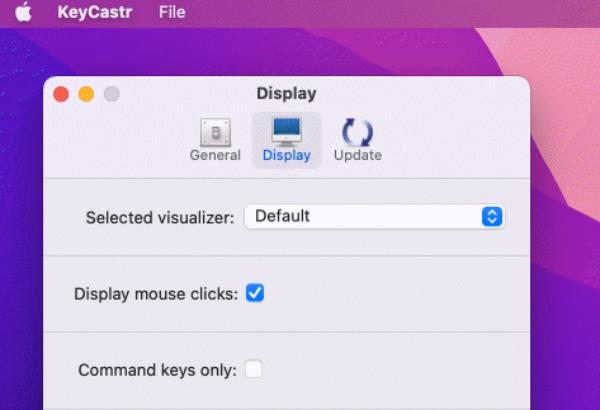
Betalt men praktisk - Brug af Keystroke Pro
For brugere, der foretrækker en mere raffineret og brugervenlig løsning, er Keystroke Pro en betalt applikation, der giver en elegant måde at vise tastetryk på macOS. I modsætning til KeyCastr tilbyder Keystroke Pro et meget brugerdefinerbart overlay med glatte animationer og en række forskellige visningsstile, hvilket gør den ideel til professionelle skærmoptagelser og præsentationer.
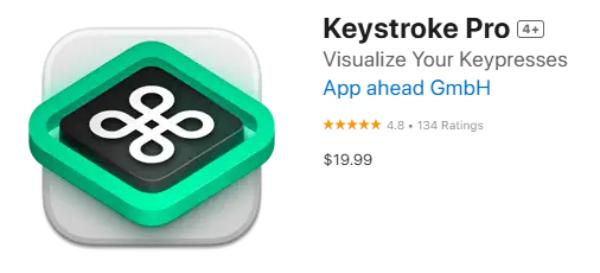
Det er nemt at installere Keystroke Pro - du skal blot downloade det fra den officielle hjemmeside eller Mac App Store, give tilladelser, og begynde at optage. Softwaren kører problemfrit i baggrunden, så brugerne kan fokusere på deres arbejde uden at skulle håndtere komplicerede indstillinger. Selvom det koster $19.99, gør dets brugervenlighed, stabilitet og moderne grænseflade det til en værdig investering for professionelle og indholdsskabere, der leder efter en pålidelig tastetrykoptager.
Konklusion
Optagelse af tastetryk er meget gavnligt til tutorials, demonstrationer og produktivitetssporing. Der findes forskellige værktøjer til at imødekomme forskellige behov. Hvordan du vælger det rigtige værktøj til at optage tastetryk afhænger af dit budget og dine præferencer. Samlet set, hvis du vil vælge det bedste værktøj til dig under hensyntagen til kriterier som brugervenlighed, tilpasning og budget, så ... 4Easysoft skærmoptager vil hjælpe dig med at optage tastetryk uden besvær!
100% Sikker
100% Sikker



